A Microsoft még nem kínálott módszert egy Excel-táblázat elkészítéséhez egy PDF-fájlból. Ez nem azt jelenti, hogy nincs mód erre. Valójában van egy egyszerű lehetőség a PDF-dokumentum szerkeszthető Excel fájlvá konvertálására. Használhat harmadik féltől származó szoftvert az adatok importálásához egy PDF-ből egy Excel táblázatba.
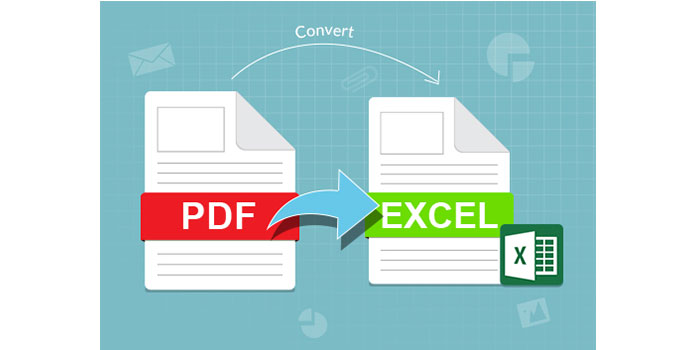
Itt javasoljuk az Aiseesoft alkalmazást PDF Converter Ultimate, melynek segítségével nagyon gyorsan és pontosan konvertálhatja a PDF fájlt szerkeszthető Microsoft Excel fájlba, amelyet Microsoft Excel 97-2003 (* .xls) vagy Microsoft Excel 2007 (* .xlsx) formátumban menthet, és megőrizheti a táblát. formázás, így az adatokkal könnyen kezelhető.
Exportálhatja csak a szükséges adatokat az Excel táblázatokba, és időt spórolhat a kötegelt feldolgozás során. Az optikai karakterfelismerő (OCR) technológia segítségével pontossággal és páratlanul képes konvertálni a beolvasott PDF-dokumentumokat szerkeszthető Excel fájlokká. A kimeneti nyelvnek a lehető leginkább egységes kiválasztásával javíthatja a konvertált fájl pontosságát.
1Fájlok hozzáadása
Kattintson az "Fájl (ok) hozzáadása" gombra egy vagy több PDF fájl importálásához az Aiseesoft PDF Converter Ultimate alkalmazásba.

2Válassza ki a kimeneti formátumot
Válassza a Microsoft Excel 97-2003 (* .xls) vagy a Microsoft Excel 2007 (* .xlsx) kimeneti formátumot.
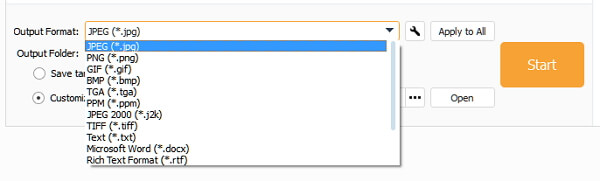
3Válassza ki a kimeneti mappát
Kattintson a választógombra a kimeneti mappa megváltoztatásához. A konvertált PDF fájlokat akár a forrásmappába, akár a kívánt helyre mentheti.
4Exportálja csak a szükséges adatokat az Excel táblázatokba
Ha csak a PDF-fájlokban szereplő információkat kíván szerkeszteni, csak írja be a kívánt oldalszámokat vagy oldaltartományt.
5Kezdje el konvertálni a PDF fájlt Excelbe
Kattintson a "PDF" gombra a PDF-ből az Excelbe konvertálás elindításához.
tippek
1. Az Aiseesoft PDF Converter Ultimate lehetővé teszi több PDF fájl importálását és konvertálását Excel táblázatokba egyszerre, időt takarítva meg.
2. Ha az eredeti PDF fájl titkosítva van, be kell írnia a jelszót, hogy először feloldhassa.
3. Miután a titkosított PDF fájlt konvertálta Excelbe, az feloldódik. Ha szeretné, akkor kellene titkosítsa az Excel fájlt átalakítás után.
Másodperccel később megkapja a konvertált fájlt a számítógépén.
Ezzel az oktatóvideóval ellenőrizheti a PDF konvertálását az Excel fájlba.


Azt is szeretné tudni, hogyan kell PDF konvertálása PPT-re.
Természetesen, ha nem akarja letölteni a szoftvert a PDF fájlok konvertálásához Excel fájlokká, akkor jobb, ha kipróbálta az online PDF konvertert.
Jegyzet: Az online PDF konverter nem garantálja a nagy sebességet, és a privát PDF fájlok nem 100% -ban biztonságosak.
Az Online2PDF.com az egyik népszerű online PDF-konvertáló szoftver.
De a maximális fájlméret 100 MB. Az összes fájl együttesen nem haladhatja meg a 150 MB-ot. Legfeljebb 20 fájlt választhat ki.
Most ellenőrizze a PDF konvertáláshoz szükséges részletes lépéseket.
1Nyissa meg az Online2PDF.com webhelyet, kattintson a "Fájlok kiválasztása" gombra a PDF-fájlok feltöltéséhez. A PDF fájlokat itt is húzhatja vagy dobhatja.
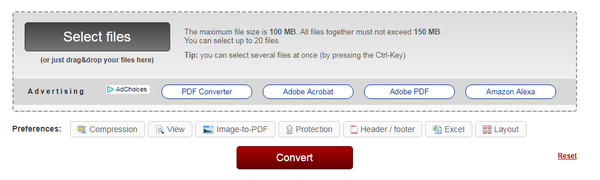
2Válassza ki a kimeneti formátumot
Itt két lehetőség közül választhat: Mód és átváltás a.
Mód: Normál konvertálás, és hozzon létre új PDF fájlt minden oldalhoz.
Konvertálás: Word (.dic, .docx és .odt), Excel (.xlsx, .xls és .ods), PowerPoint (.ppt, .pptc és .odp), JPG / PNG, RTF és TXT.
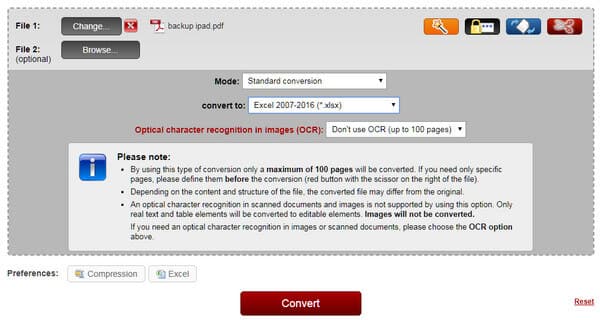
3PDF konvertálása Excel-be
Kattintson a Konvertálás gombra a PDF konvertálásához Excel fájlba. A teljes átalakítás után automatikusan letölti a számítógépére. Ha nem, akkor kattintson a kézi letöltéshez.
Ez az oldal a PDF-fájlok konvertálására koncentrál Excel fájlokká online és számítógépen.
Válassza ki a jobb módot, és kezdje el PDF-átalakítását.
Beszúrhatom a PDF-t a Wordbe?
Igen. Nyissa meg azt a Word-dokumentumot, amelybe be szeretné illeszteni a PDF-t. Kattintson a Beszúrás> Objektum> Fájlból elemre, és válassza a PDF-fájlt a helyi számítógépről. Ezután kattintson a Beszúrás elemre a PDF-fájl Word dokumentumba való elhelyezéséhez.
Beszúrhatom a PDF fájlt a PowerPointba?
Igen. tudsz illesszen be egy PDF-fájlt a PowerPoint-ba. Nyissa meg a PowerPoint-ot, és kattintson a Beszúrás> Kép> Képernyőkép elemre. Válassza az Elérhető Windows vagy a Képernyőkép kivágása elemet a PDF beillesztéséhez a PowerPointba.
Hogyan szerkeszthetem a PDF fájlt a Windows rendszerben?
Használhatja a PDF szerkesztő Windows rendszerhez mint például az Adobe Acrobat, a PDF szerkesztéséhez. Keresse meg és nyissa meg az Adobe Acrobat szoftvert, majd lépjen a Fájl> Megnyitás elemre a PDF fájl importálásához. A jobb oldali ablaktáblában a PDF szerkesztése eszközt választhatja, ha a PDF fájlt szerkesztő eszközökkel szeretné szerkeszteni.